世間で話題の静かなモンスターマシンである MacBook Air(M1 2020)を使い始めてからかれこれ4ヶ月。 処理速度にしても静音性にしてもなんら非の打ち所がないのですっかり我が家のメインマシンに鎮座しているわけですが…
ただひとつだけ難点が(涙
姿勢に無理があって肩がこる!!
無理やりMacBook Airのせいにしちゃってますが実はどんなノートパソコンにも当てはまる話でして。
特に普段デスクトップPCをメインにして使っていたりすると 画面の位置って「正面を見た視線よりちょっと下」くらいがちょうど理想的なんですよね。
ところがMacBook Airの場合 13インチと言う 一般的なノート(15インチとか多いよね)に比べてわずかながら画面の縦横が小さいわけでして。
ほんの数センチの差ではありますが どうしてもその分視線が下を向いてしまうという状態。

⇑こんな感じの姿勢になっちゃうので 気づけば肩のあたりに違和感を感じ 次第に肩や首がこりまくるようになってしまったのです(涙
ってことでKickFlip購入です。
ということで MacBook Airの底上げ(?)をすることに。
各社から色々な「簡易スタンド」は出ているのですが あくまでも スタイリッシュ&かんたん&長持ち なものを選びたいな〜ということで 巷の噂をリサーチ。
ピンきりでいろんな製品があるのですが(そこらへんは後述)一番カンタンかつ丈夫そうな BlueLoungeのKickFlipを選んでみました。
え?MacBook Pro専用???
注文し終わって明日届くぞ〜なんてルンルン(死語)していたのですが ふと商品ページをみてみると…
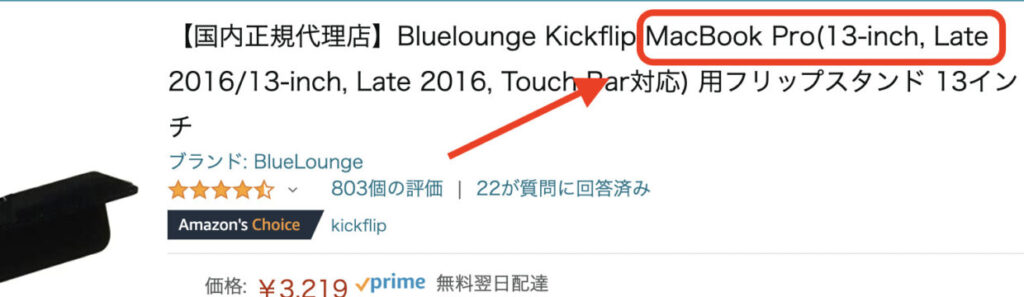
え???Proしか対応してないの??? え??? ググってもMacBook Airで使ってるって事例出てこないし!!!!
え?え? キャンセルしたほうがいい???? え?え?
って迷っているうちに発送されてしまったので一か八かですがキャンセルせず 試行してみることにしました!!
貼り付け簡単!箱から出したら数秒で完了
ということで 不安は半分あるものの なんだかんだでProもAirも底部の構造はたいして変わらないので大丈夫でしょう?的な楽観的な考えもあり 届いた製品を開封。
貼り付け部分は両面テープとかではなく 「吸着ゲル?」的なものなので 粘着剤が本体に残ることもなく貼り直しもできるので 位置決めに全集中しなくても良い気楽さはあります。 (とは言え あまりバリバリ剥がしまくると ゲルとKickFlipの接着面が破損してしまうこともあるので やりすぎには注意です)

実際貼ってみるとさっきまでの心配は稀有に終わりまして 普通にジャストフィット。なんの問題もなくMacBook Airでも使えます(笑)
接着位置は できるだけ本体後ろ側 かつ 開閉の邪魔にならない場所って感じで… まぁ 本体後端から2mmくらいのところが妥当ですかね? あまり手前に貼りすぎると シーソーみたいにガタガタしてしまうので ちゃんと後端に貼りましょう😄

構造としてはいたってシンプルな作りで 中央部分から折れ曲がってフラップのような形で底面をもちあげてくれる感じ。華奢な作りに見えますが意外に剛性感は高いので タイピング中に揺れたりなどということはありません。

実際の設置状態がこんな感じ。厚み自体はそこまで厚くないので使用しない時に畳んである状態でも「デフォ足よりちょっと高い程度」なので違和感はありません。
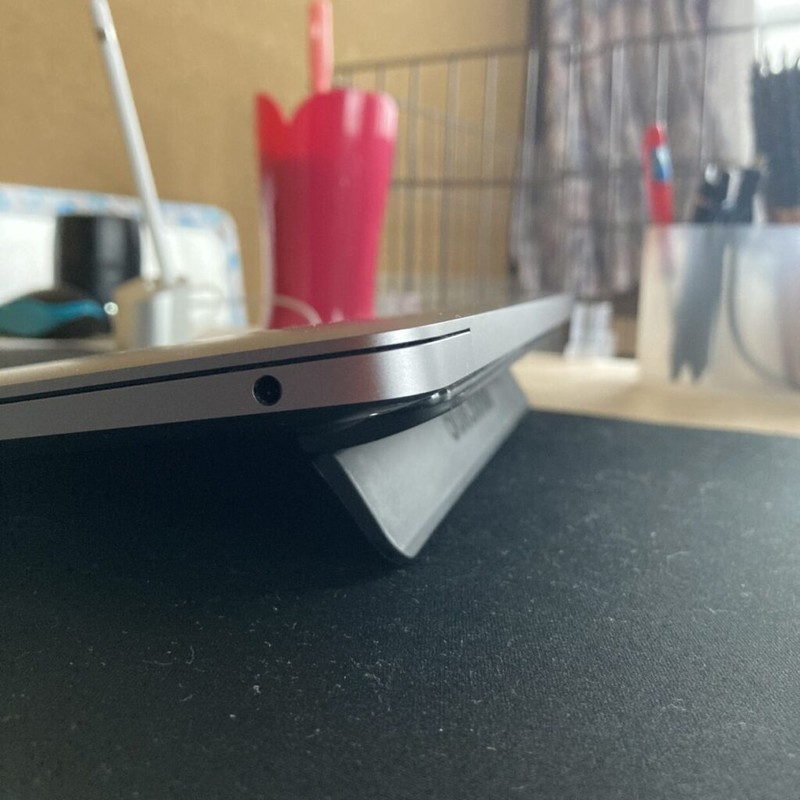
真横から見るとこのくらいの角度。巷にはこれよりも急角度になる製品もありますが とりあえず簡易スタンド初体験の私としては この程度の角度で十分な気がします。

正面から見るとこんな感じ。画面位置も高くなってかなり無理のない体制でタイピングできるようになりました。
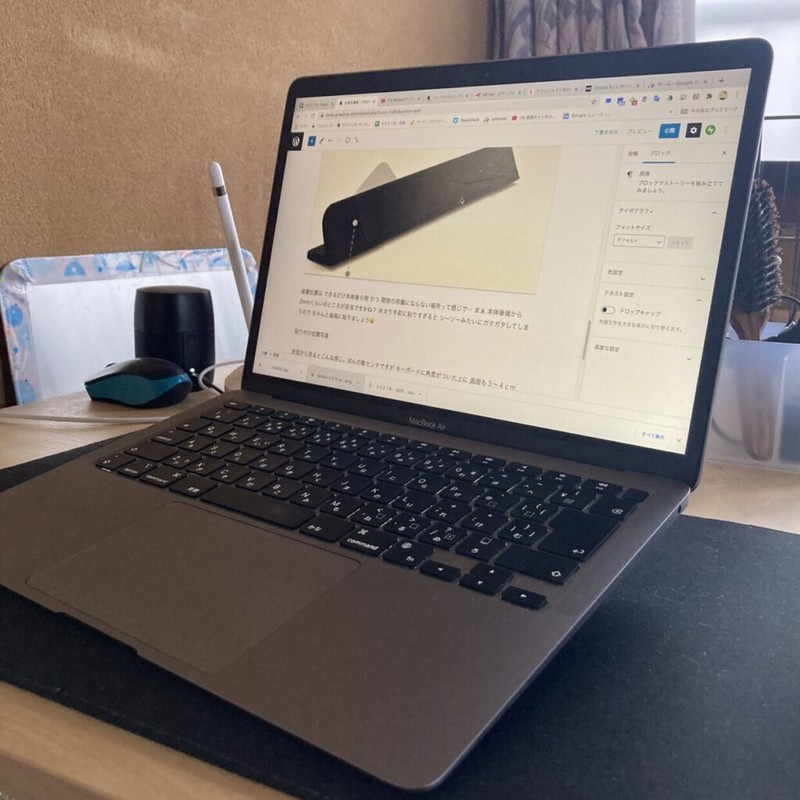
使い心地は?
さてさて肝心の使い心地。
まず打鍵感ですが 角度がついたことによる「違和感」的なものは一切ないです。これ以上角度がついちゃうと手首が折れ曲がった体制でタイピングしなきゃいけないのでかなりキツそうですが「なにげにちょうどよい傾斜」って感じで 違和感なし。完全に水平な状態のキーボードよりかなり打ちやすいです。
あと 余談ですが ほんの微妙な感覚なんですが 底面に隙間が出来ることによりコンマ数mmではありますが「タイピング時の響き?」が変わってきます。デフォ状態だとタイピングした力がそのまま指に返ってくる感じなのですが、KickFlipを装備していると「ほんと微妙な感じでタイピングを吸収してくれる」的な感覚? たぶん実際打ってみないとわからないと思いますが この絶妙な反力は…タイピングのテンポを加速してくれる感じです(個人差はあると思いますが)
次に画面の位置。
これに関してはほんの3〜4cm上がるだけなので そこまで差がないんじゃねぇ?なんて思っていたのですが 実際3〜4cm上がってみるとその差は歴然。
デフォ状態だと首の根元から前傾していたのがほんの数センチの差で かなりまともな姿勢に改善されました。
意外にでかいのよ この3cmの差が ほんと!!
あと 我が家の場合液晶ディズプレイに接続してデスクトップ運用もしてるんですが その際に画面の高さを揃えるためにこんな感じのノートパソコンスタンドに載せているんですね。
これに搭載する際も普通にKickFlipを畳んだ状態で載せられるので全然邪魔にはなりませんでした♪
同じ用途の製品の紹介
個人的には構造の単純さや絶妙な角度の感じで今回 KickFlipを購入し結果的には大成功だったと思っております。
ただし
- MacBook 本体のキーボードを使う前提
- そんなに角度は急じゃないほうがいい
という2点を鑑みて選んだのが今回の製品だったわけでして。
もっと角度がほしい!とか キーボードは外付けで使うのでもっと画面が上がった方が良い!なんて用途もあるかと思います。
なので 同系統の製品で さらに角度がつけられる製品も合わせて紹介しておきます。
(ガジェット系界隈で評判が良いやつね♪)
MOFTもMajextandも極薄設計なので貼り付けても邪魔にならない感じでGood!!
どちらも二段階に角度を変えられるので 好みや用途に合わせて調整できるのが吉ですね。
まぁMajextandはそこそこのお値段なので 最初はMOFTあたりを試してみるのが良いかもしれません。
とはいえ…どちらも構造が複雑なのでKickFlipのお手軽さに比べると…って感じはありますが。
角度中毒が進んじゃった人用の製品ですね(笑)
まとめ
そんなこんなで今回購入したKickFlip。
MacBook Pro専用かと思っていたら普通にMacBook Air(2020 M1)でも使えましたよ〜っていうお話でした。
いやぁ マジで首とか肩のこりが軽減できるんで そこらへん悩んでる人は騙されたと思って使ってみてね!!
ちなみに滑りやすい机だと接地面積の関係で不安定になる場合もありますので その際にはデスクマット的なものを敷くと安定すると思います(我が家でも使っていますが使い心地良好です♪)
ってことで!!!
現場からは以上でした〜♪




コメント